kérdés
kérdés: hogyan lehet kijavítani a Yahoo honlapját?
Szia. Mindig használtam Google.com mint elsődleges keresőmotorom, mivel úgy találom, hogy ez a legpontosabb és leghasznosabb. A közelmúltban, amikor megnyitom a böngészőmet, látom a Yahoo kezdőlapjának változását a képernyőn. Amikor böngészni akarok az interneten, manuálisan kell beírnom a Google oldalt, ahelyett, hogy automatikusan felbukkanna. Fogalmam sincs, miért történik ez, de szeretném visszanyerni a Google honlapomat, kérem? Előre is köszönöm!
megoldott válasz
Yahoo honlap változás egyszerű megmagyarázni. Megfigyelte ezeket a változásokat, mert egy potenciálisan nemkívánatos program eltérített a böngésző. Böngésző eltérítő gyakran adja meg a gépek felhasználói engedély nélkül, és módosítsa a beállításokat a Google Chrome, Internet Explorer, Mozilla Firefox, Safari és más böngészők. Bár ezek a nem kívánt vendégek nem tekinthetők rosszindulatú programoknak, határozottan nem tartoznak a felhasználók gépeihez, különösen, ha igazságtalanul injektálták őket.
a Yahoo egy törvényes keresőmotor, amelyet világszerte a felhasználók körülbelül 2,1% – A használ. Csak a Bling (3,07%) és a Google (91,2%) mögött áll. A Google keresőmotorja továbbra is rendkívül domináns és megbízható, és a legtöbb felhasználó kedveli. Mindazonáltal a Yahoo más szervezetekkel és leányvállalatokkal is együttműködik, amelyek termékeiken keresztül reklámozzák azt. Ezt a technikát szoftvercsomagolásnak nevezik, és gyakran használják a freeware Fejlesztők.
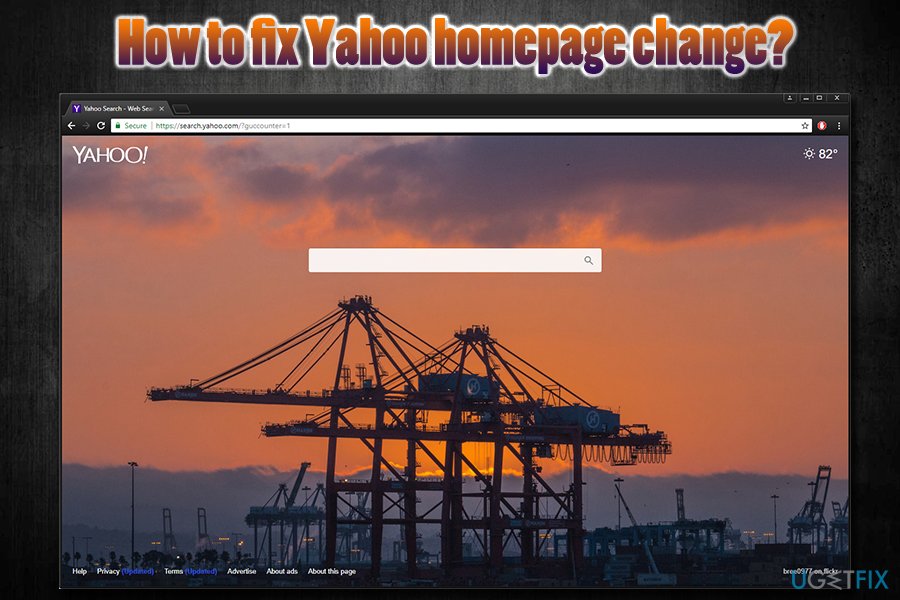
ha a felhasználók nem figyelnek a freeware, shareware vagy szoftverfrissítések telepítése közben, kihagyhatnak egy előre bejelölt jelölőnégyzetet, amely azt jelzi, hogy a Yahoo keresőmotor elsődlegesnek lesz beállítva. A felhasználóknak opcionális összetevőket is kínálhatnak, például eszköztárakat, keresőmotorokat, kiegészítőket stb. Sajnos a legtöbb esetben speciális vagy egyéni telepítési módot kell választani, hogy elkerüljék ezeket az alkalmazásokat. Míg a legtöbb felhasználó még mindig megy az ajánlott módszer, hogy kihagyja ezt a lépést, és hirtelen megtalálja a kereső és a haza oldal megváltozott.
figyelmeztetni szeretnénk a felhasználókat, hogy ezen alkalmazások némelyike potenciálisan veszélyes lehet. A böngésző eltérítők riasztó jellemzői a következők:
- módosított böngészőbeállítások;
- a tolakodó hirdetések blokkolhatják a tartalmat az összes meglátogatott webhelyen;
- az átirányítások rosszindulatú programokkal sújtott webhelyekhez vezethetnek;
- a honlap eredeti beállításának megakadályozása;
- jelentős mennyiségű, nem személyazonosításra alkalmas információ figyelésének képessége;
- a böngészési szokások ellenőrzése;
- a keresési eredmények stb.
biztosíthatjuk Önöket, hogy a Yahoo önmagában nem hozza meg a rosszindulatú weboldalakat, még akkor sem, ha szoftvercsomagoláson keresztül lépett be a számítógépébe. Mindazonáltal, ha észrevette, Yahoo honlap változás, van egy nagy esély arra, hogy Telepített szoftver nem fizet sok figyelmet, és több kölyök lehet bujkál a gép belsejében. Az extra biztonság érdekében javasoljuk, hogy szkennelje be készülékét a ReimageMac X9 mosógéppel.
további késedelem nélkül mutassuk meg, hogyan lehet teljesen eltávolítani a Yahoo-t az egyes böngészőkből.
- távolítsa el a Yahoo-t a Windows rendszerből
- távolítsa el a Yahoo-t a Mac-ről
- távolítsa el a Yahoo kiterjesztést a Google Chrome-ból, és állítsa vissza a beállításokat
- távolítsa el a Yahoo kiterjesztést a Mozilla Firefoxból, és állítsa vissza a beállításokat
- megszabadulni a programok csak egy kattintás
távolítsa el a Yahoo-t a Windows rendszerből
- kattintson a Start, és írja be a Vezérlőpult a keresőmezőbe
- alatt programok, kattintson uninstall a program
- keresse meg a Yahoo kapcsolódó szoftver, kattintson a jobb gombbal, és nyomja meg Uninstall
- várjon, amíg uninstall befejeződött
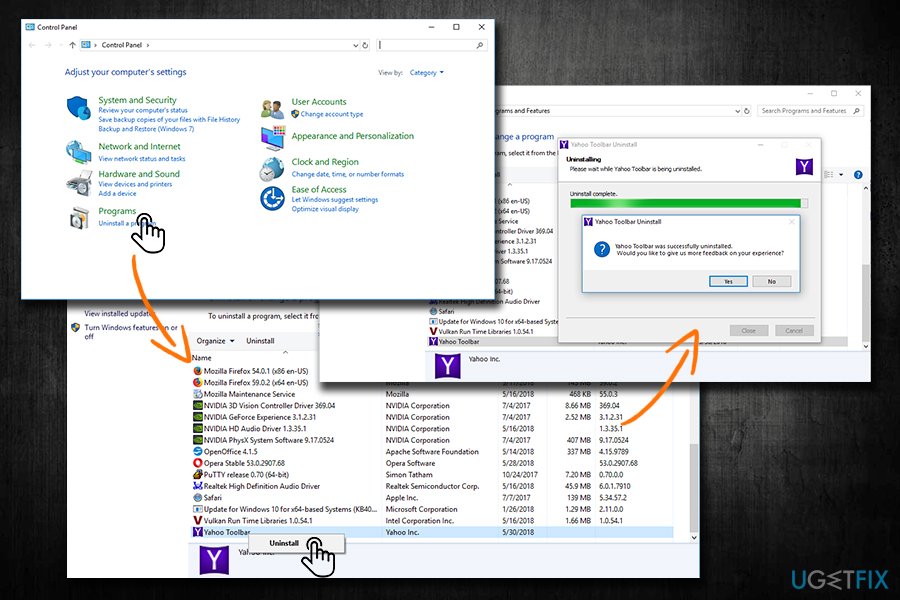
távolítsa el a Yahoo-t a Mac-ről
- válassza ki a Go gombot a képernyő bal felső sarkában, és válassza az Applications
- várjon, amíg az Applications mappa betöltődik, majd keresse meg a Yahoo kapcsolódó programot
- kattintson a jobb gombbal, és válassza a Áthelyezés a kukába
távolítsa el a Yahoo kiterjesztést a Google Chrome-ból, és állítsa vissza a beállításokat
manuálisan kell eltávolítania a kiterjesztést a Google Chrome-ból:
- kattintson a böngésző jobb felső sarkában található menüre
- válasszon további eszközöket, majd bővítményeket
- keresse meg a Yahoo kiterjesztést, majd nyomja meg az Eltávolítás gombot
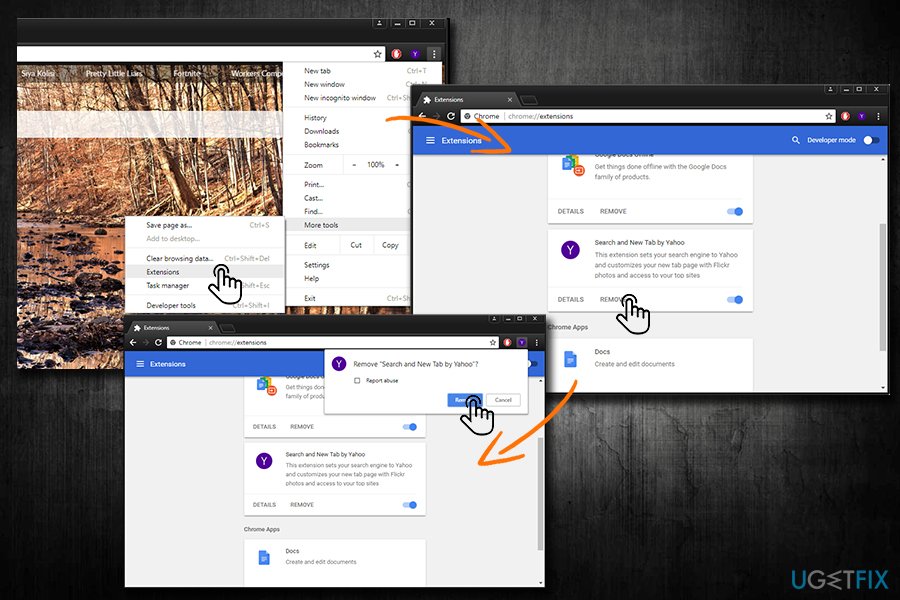
a Google Chrome visszaállításához tegye a következőket:
- kattintson ismét a menüre, és válassza a Beállítások
- jobb oldalon válassza ki újra a Beállítások lehetőséget, majd kattintson a speciális
- válasszon visszaállítás és tisztítás
- kattintson a Beállítások visszaállítása elemre, majd állítsa vissza
távolítsa el a Yahoo kiterjesztést a Mozilla Firefoxból, és állítsa vissza a beállításokat
ha Mozilla Firefox böngészőt használ, kövesse az alábbi irányelveket:
- kattintson a Menü gombra a jobb felső sarokban
- válassza ki a Bővítmények
- a jobb oldalon kattintson Extensions
- keresse meg a Yahoo kapcsolódó program, és válassza ki távolítsa el
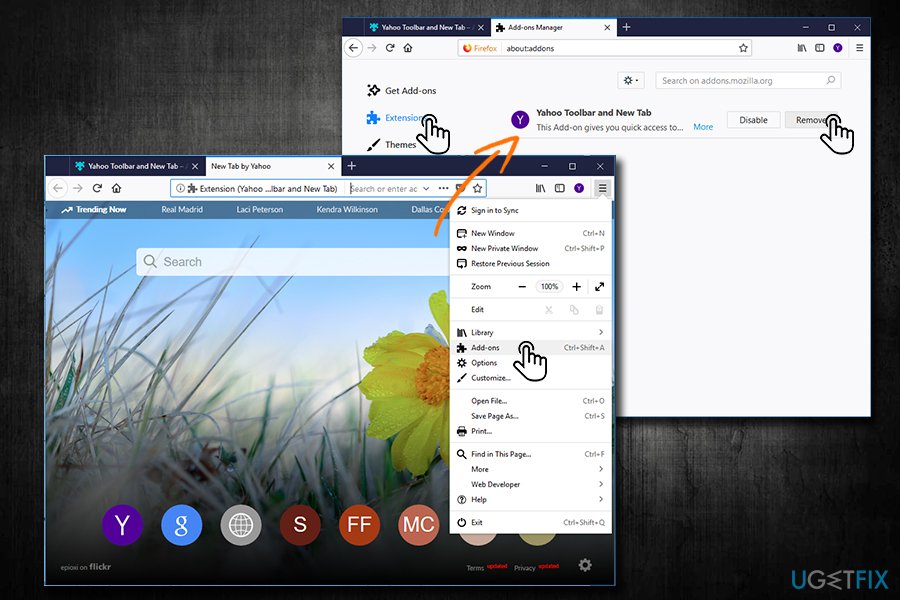
a Mozilla Firefox visszaállításához kövesse az alábbi utasításokat:
- Súgó > hibaelhárítási információk
- az ablak jobb oldalán kattintson a Firefox frissítése
- egy figyelmeztető ablak jelenik meg. Válassza újra a Firefox frissítése lehetőséget
megszabadulni a programok csak egy kattintás
akkor távolítsa el ezt a programot a segítségével a lépésről-lépésre útmutató által bemutatott ugetfix.com szakértők. Az idő megtakarítása érdekében olyan eszközöket is kiválasztottunk, amelyek segítenek a feladat automatikus végrehajtásában. Ha siet, vagy ha úgy érzi, hogy nem elég tapasztalt ahhoz, hogy saját maga távolítsa el a programot, nyugodtan használja ezeket a megoldásokat:
letöltés
eltávolító szoftver boldogság
garancia
letöltés
eltávolító szoftver boldogság
garancia
ha nem sikerült eltávolítani a programot a Reimage használatával, tudassa ügyfélszolgálatunkkal a problémákat. Ügyeljen arra, hogy a lehető legtöbb részletet megadja. Kérjük, tudassa velünk minden olyan részletet, amelyről úgy gondolja, hogy tudnunk kell a problémájáról.
ez a szabadalmaztatott javítási folyamat 25 millió komponensből álló adatbázist használ, amelyek helyettesíthetik a felhasználó számítógépén lévő sérült vagy hiányzó fájlokat.
a sérült rendszer javításához meg kell vásárolnia a Reimage malware removal tool licencelt verzióját.